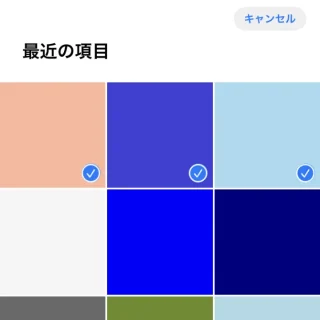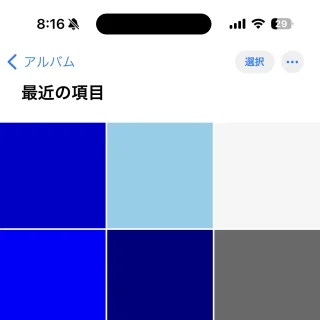iPhoneで撮影した写真(画像)は[写真アプリ]で一括に管理されています。そのため、多数の画像が保存されていると複数の写真を選択するのが大変なので、複数選択の手段として【範囲選択】と【自動スクロール】を覚えておくと便利です。
写真アプリで複数選択するには?
iPhoneの写真アプリで画像を選択する場合、1つ1つを選択することはもちろん、複数選択することもできます。
一般的には[日付]の横にある【選択】をタップすることで、日付ごとに一括で複数選択することができますが、何年も何ヵ月も使用したiPhoneに保存されている膨大な画像を選択するのは大変です。
そのため、指で始点と終点を指定することで選択する自動スクロールができるので素早く選択することができます。
範囲選択するやり方
写真アプリで範囲選択するやり方は以上です。
自動スクロールで選択するやり方
- 写真アプリより【選択】をタップします。
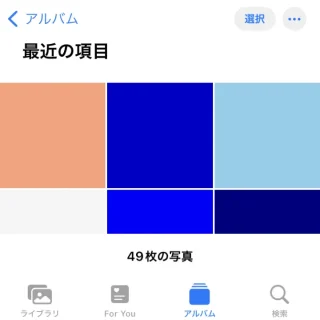
- 範囲選択する【終点】をタップしたまま[横]にドラッグします。
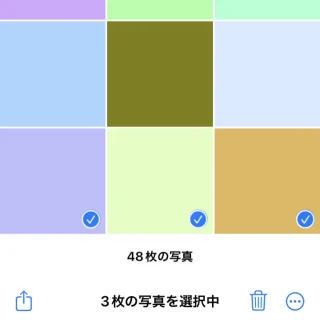
- ディスプレイの上をタップします。
[ノッチ][Dynamic Island]または[ステータスバー]のあたりをタップします。
- 選択しながら上へ自動スクロールします。
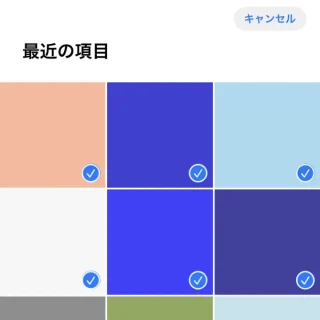
写真アプリで自動スクロールするやり方は以上です。